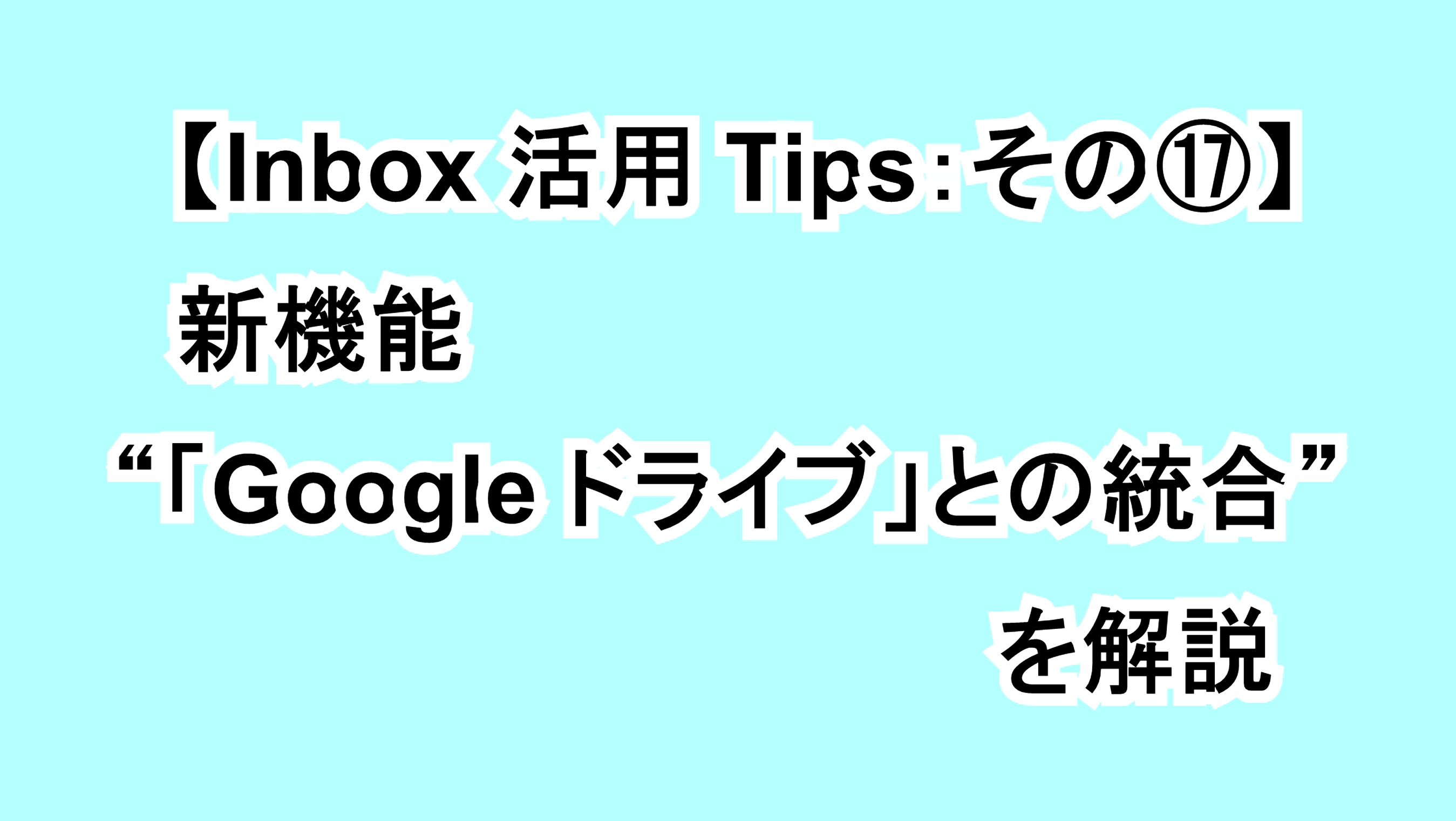今回は、Google のメールサービス「Inbox」を活用するための【Tips その⑰】2016 年 8 月に搭載された新機能 “「Google ドライブ」との統合” を解説させていただきます。
「Inbox」では以前より、メール作成画面のクリップアイコンから「Google ドライブ」に保存してあるファイルの URL リンクを添付できるようになっていますが、そのファイルへのアクセス権限がないユーザーにメールを送信したときは、受信後に宛先のユーザー側でアクセス権限をリクエストする必要がありました。
しかし 2016 年 8 月より搭載された新機能 “「Google ドライブ」との統合” では、「Google ドライブ」ファイルの URL リンクを添付して送信するときに、「Inbox」 側で宛先のユーザーのアクセス権限有無をチェックしてくれるようになりました。
もし宛先のユーザーがファイルのアクセス権限を持っていない場合、その場でアクセス権限を付与することもできるようになっています。つまり、「Google ドライブ」ファイルの共有を、「Google ドライブ」からだけでなく、「Inbox」からも行えるようになったということです。
ファイルの URL リンク添付方法はこれまでと変わらず、メール作成画面でクリップアイコンをクリックし、「Google ドライブ」から添付するファイルを選択して、通常通り送信します。
宛先のユーザーがファイルのアクセス権限を持っている場合は特にこれまでとかわりませんが、アクセス権限を持っていないユーザーの場合はアクセス権限を付与するための共有オプションが開きます。
共有オプションを選択したら “共有” をクリックし、メールを送信します。これで完了です。
今回の新機能では、「Google ドライブ」ファイルの共有をメール送信時に行えるようになったので、「Inbox」からもよりスムーズにファイルの共有が行えるようになり、利便性が向上しました。
またスマートフォン用「Inbox」アプリの最新バージョンでも同じように利用することができます。是非活用してみてください。
以上、Google のメールサービス「Inbox」を活用するための【Tips その⑰】2016 年 8 月に搭載された新機能 “「Google ドライブ」との統合” の解説でした。